Cách sử dụng Nhãn dán biểu tượng cảm xúc AR
Biểu tượng cảm xúc AR (Thực tế tăng cường) là tính năng nhằm tạo ra một phiên bản hoạt hình của chính bạn, sau đó có thể được dùng để ghi lại các chuyển động và biểu cảm khuôn mặt của bạn. Có thể thêm biểu cảm khuôn mặt, hành động, nội dung tùy chỉnh, trang trí và hình nền để tạo các nhãn dán của riêng bạn.
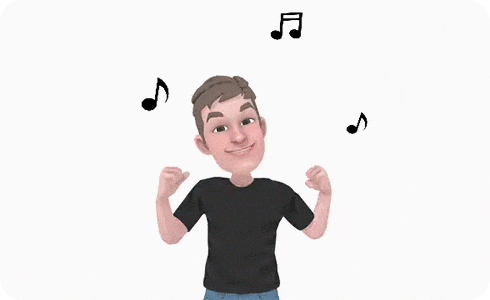
Xin lưu ý: Biểu tượng cảm xúc AR chỉ khả dụng trên các thiết bị cụ thể và một số chuyển động hoặc biểu cảm có thể không được nhận dạng. Các biểu tượng và màn hình có thể hơi khác so với hình minh họa bên dưới tùy thuộc vào thiết bị, hệ điều hành và chủ đề của bạn.
Cũng có thể tìm thấy ứng dụng này bằng cách gõ “AR Zone” trong Thanh tìm kiếm hoặc bằng cách nhấn “Settings” > “Apps” > “AR Emoji Stickers” (Cài đặt > Ứng dụng > Nhãn dán biểu tượng cảm xúc AR).
Xin lòng lưu ý: Biểu tượng cảm xúc AR, Trình biên tập biểu tượng cảm xúc AR, Nhãn dán biểu tượng cảm xúc AR sẽ khả dụng trong trường hợp ứng dụng AR Zone được hỗ trợ trên điện thoại thông minh của bạn.
Bạn có thể tải về một số gói nhãn dán từ phần Tải về nhãn dán để tăng số lượng nhãn dán khả dụng.
Sau khi tạo Nhãn dán biểu tượng cảm xúc AR, bạn có thể lưu vào Thư viện để có thể chia sẻ chúng dễ dàng.
Cảm ơn phản hồi của bạn
Vui lòng trả lời tất cả các câu hỏi.
RC01_Static Content : This text is only displayed on the editor page





























